Hostwinds Tutoriels
Résultats de recherche pour:
Par défaut, l'audio n'est pas activé sur les VPS Windows Cloud Hostwinds. Ce guide vous montrera à quel point il est simple d'activer cette fonctionnalité pour vous permettre d'entendre la lecture audio sur votre serveur.
Si vous souhaitez vous connecter à un serveur Windows, veuillez vous reporter à notre guide de connexion à l'aide du protocole RDP (Remote Desktop Protocol).
Step One: Menu Démarrer, sélectionnez Panneau de configuration ou commencez à taper les mots "Panneau de configuration" pour la chercher sur votre système.
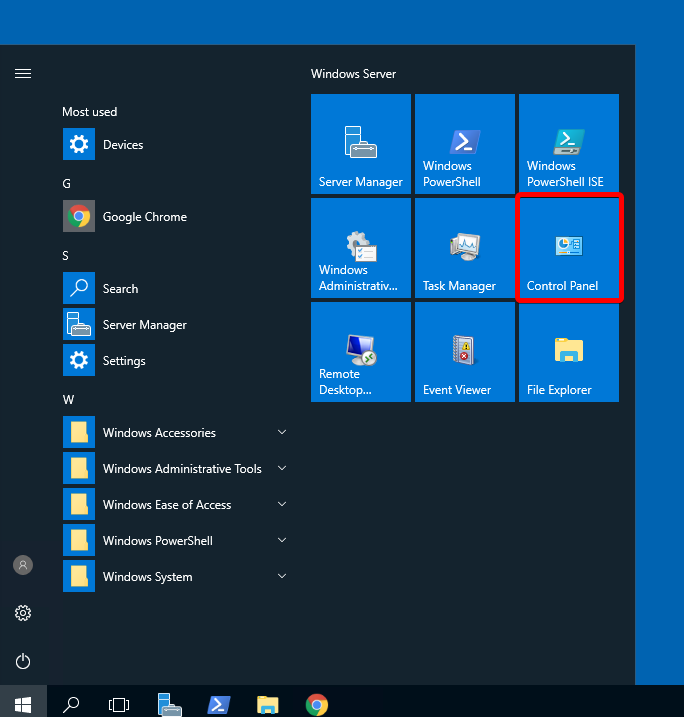
Deuxième étape: Dans le Panneau de configuration, sélectionnez la section Système et sécurité.
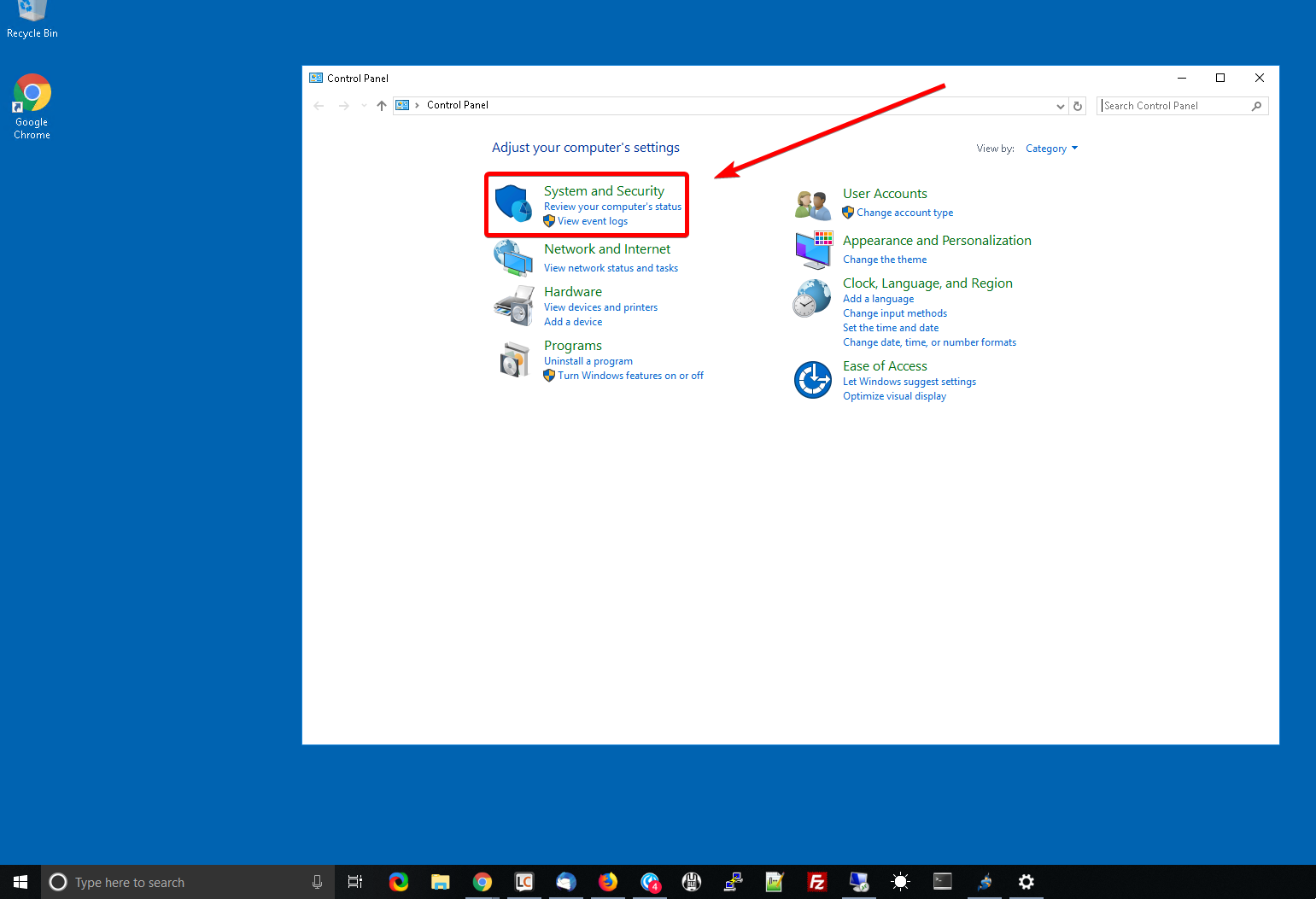
Troisième étape: Dans Système et sécurité, sélectionnez Outils d'administration
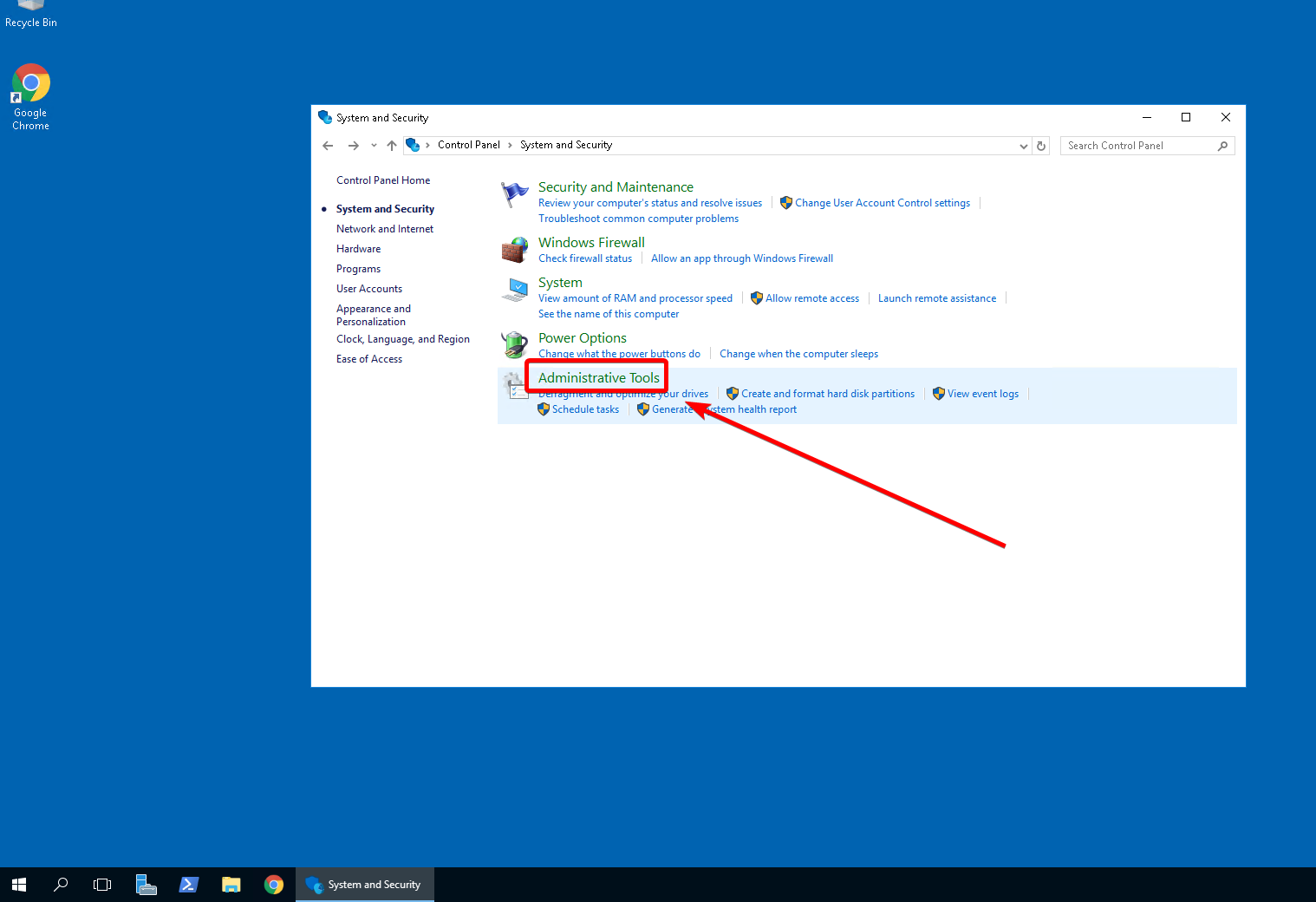
Quatrième étape: Sélectionnez Services sous Outils d'administration pour afficher une liste des services en cours d'exécution.
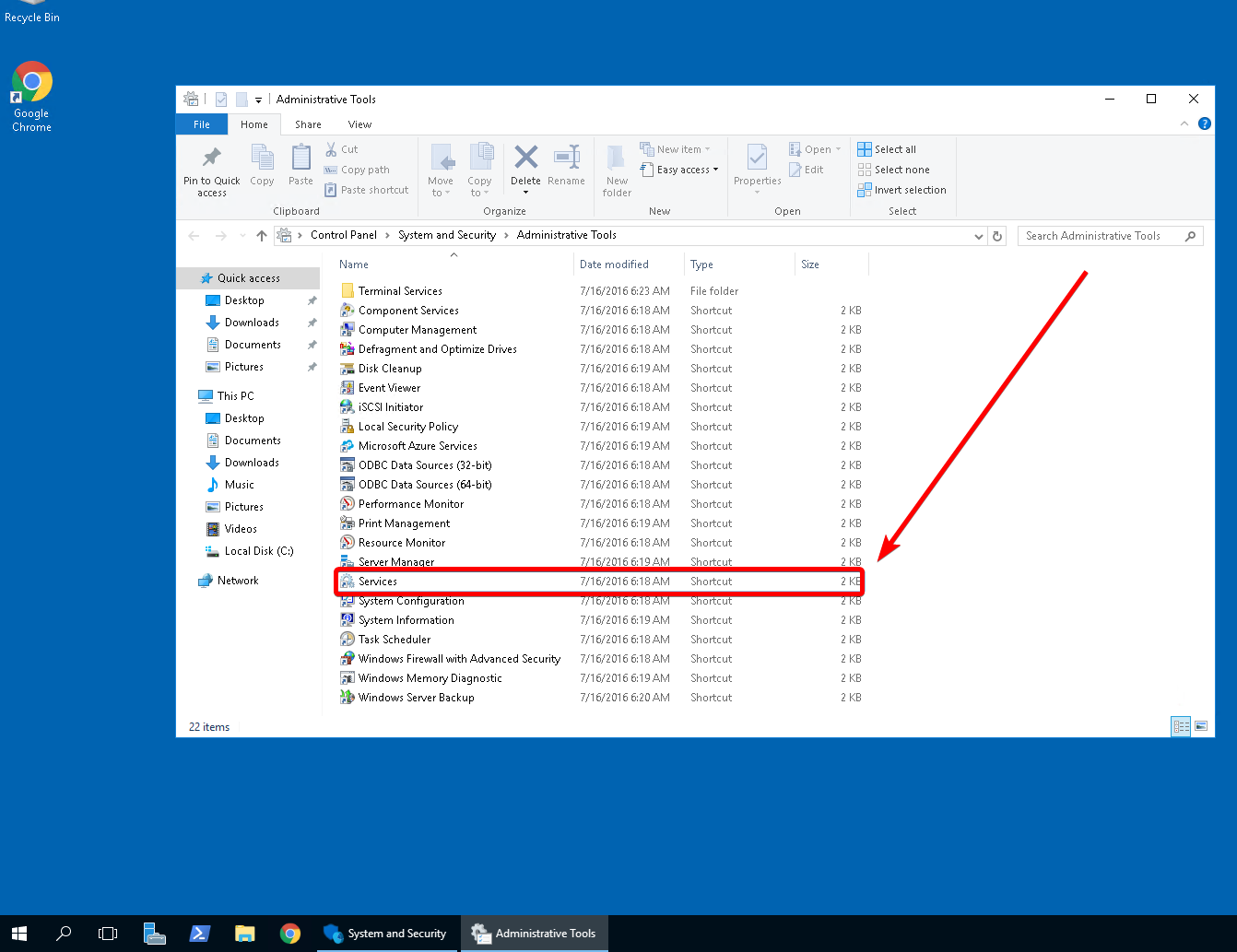
Cinquième étape: Dans cette liste de services, recherchez Windows Audio et Windows Audio Builder Builder Builder. Vous devrez activer et démarrer ces deux services, indiqués dans les deux étapes suivantes.
Vous devez d'abord démarrer le service Windows Audio Endpoint Builder Builder. SinonVous pouvez recevoir une «erreur 1068» lors de la tentative de démarrage du service audio Windows.
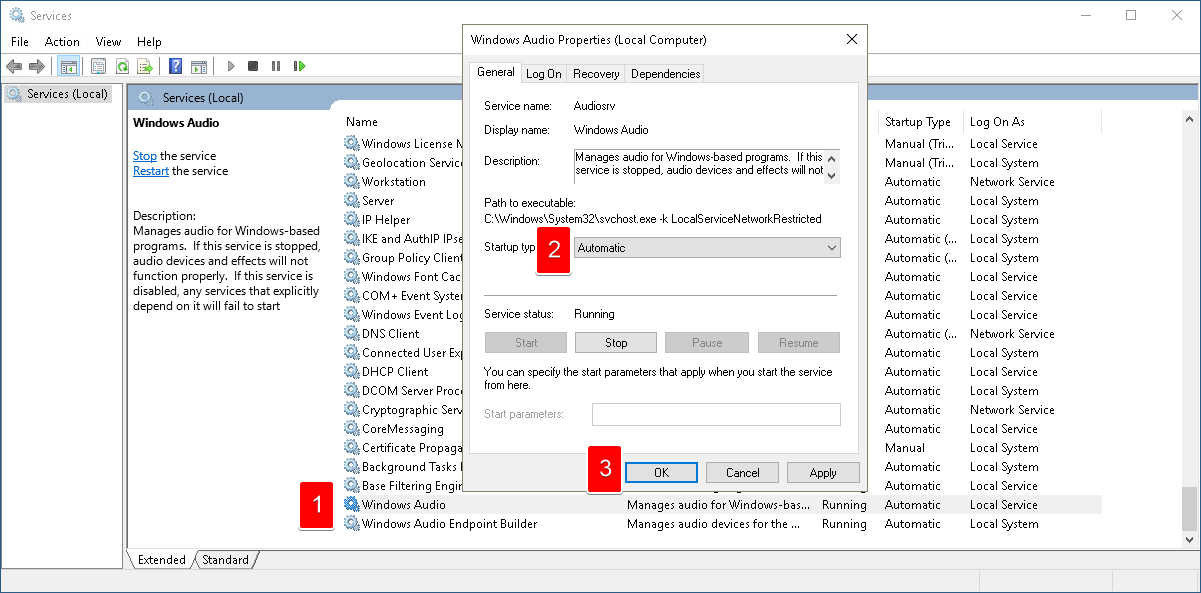
Étape Six: Sélectionnez le service pour le constructeur d'extrémité audio Windows.Cliquez avec le bouton droit de la souris sur celle-ci, puis sélectionnez Propriétés.De cet écran, vous sélectionnerez Automatique dans le menu déroulant, puis cliquez sur Appliquer.Cliquez ensuite sur le bouton 'Démarrer' pour lancer le service.
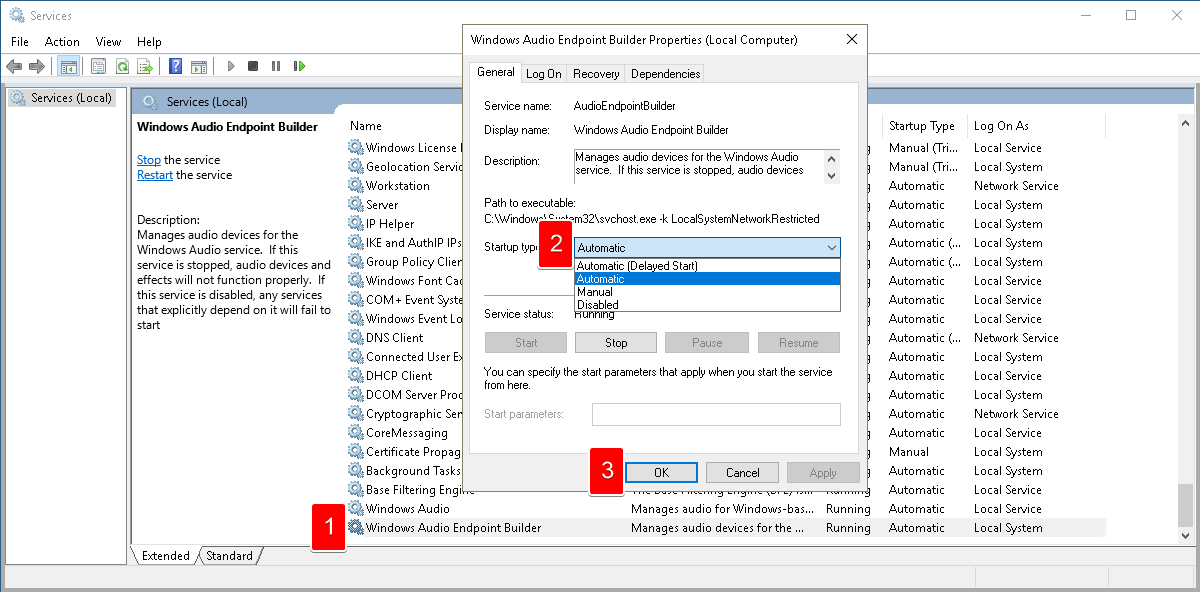
Septième étape: Vous pouvez maintenant fermer la fenêtre pour des services que Windows Audio et Windows Audio Endpoint ont été définis sur Automatique.
Avec ces deux services en cours d'exécution, vous devriez maintenant avoir un support audio via votre connexion de bureau à distance au serveur.
Écrit par Hostwinds Team / avril 15, 2019
